 ✕
✕
By จัสติน ซาบริน่าอัปเดตเมื่อ 18 เมษายน 2024
สถานการณ์: แปลงวิดีโอจาก SDR เป็น HDR10
"ฉันถ่ายวิดีโอในรูปแบบ SDR แต่ฉันอยากทำเป็น HDR เป็นไปได้ไหมที่จะอัปเกรดวิดีโอจาก SDR เป็น HDR10 หรือ Dolby Vision ฉันจะทำอย่างไร" - จากเรดดิท
HDR หมายถึง High Dynamic Range ซึ่งเป็นเทคโนโลยีที่ใช้กันอย่างแพร่หลายในอุปกรณ์แสดงภาพและแสดงผล HDR10 และ Dolby Vision เป็นรูปแบบ HDR สองรูปแบบที่ใช้กันทั่วไปในอุตสาหกรรม เนื่องจากเทคโนโลยี HDR ยังคงได้รับความนิยมอย่างกว้างขวาง มีอุปกรณ์ต่อพ่วงต่างๆ มากมายที่รองรับ HDR10 และ Dolby Vision เช่น สมาร์ททีวี เครื่องเล่นเกม เครื่องเล่น Blu-ray โทรศัพท์ Android ฯลฯ เมื่อเปรียบเทียบกับ SDR (Standard Dynamic Range) แล้ว HDR นำเสนอ ระดับความสว่างที่กว้างขึ้นและคอนทราสต์ที่สูงขึ้น ดังนั้น ผู้คนจำนวนมากขึ้นเรื่อยๆ จึงต้องการอัพเกรดเนื้อหา SDR เป็น HDR เพื่อประสบการณ์การรับชมที่ดียิ่งขึ้น
เราได้แสดงสองวิธีในการแปลงวิดีโอ SDR เป็น HDR10 ในของเรา สุดยอดรีวิวตัวแปลง SDR เป็น HDR ก่อนหน้า. วันนี้เราจะมาแสดงวิธีที่ดีที่สุดในการ อัปเกรดวิดีโอจาก SDR เป็น HDR10 หรือ Dolby Vision- หากต้องการอัปเกรดวิดีโอ SDR เป็น HDR10 หรือ Dolby Vision ตัวแปลงวิดีโอที่เชื่อถือได้อาจขาดไม่ได้ มาเริ่มกันเลย
คำแนะนำ: ดีที่สุดสำหรับการแปลง SDR เป็น HDR โดยมีความสมดุลระหว่างคุณภาพและขนาด
Wondershare Filmora เป็นหนึ่งในโปรแกรมตัดต่อและแปลงวิดีโอชั้นนำที่ให้ตัวเลือกที่ยืดหยุ่นและปรับแต่งได้สำหรับการแก้ไขและแปลงวิดีโอได้อย่างง่ายดาย ด้วยสิ่งนี้ คุณสามารถทำได้อย่างง่ายดาย แปลงเนื้อหา SDR ของคุณเป็น HDR10 หรือ Dolby Vision เพื่อปรับปรุงคุณภาพวิดีโอของคุณ ยิ่งไปกว่านั้น คุณยังสามารถใช้แก้ไขวิดีโอของคุณ เช่น เพิ่มเอฟเฟกต์ คำบรรยาย และอื่น ๆ อีกมากมายเพื่อตอบสนองความต้องการส่วนบุคคลของคุณ เครื่องมือนี้จะไม่ทำลายคุณภาพและข้อมูลของวิดีโอโดยไม่คำนึงถึงการแปลงหรือตัดต่อวิดีโอ
เหตุใดจึงเลือก Wondershare Filmora เพื่อยกระดับวิดีโอ SDR
ใช้งานง่าย: โปรแกรมมีอินเทอร์เฟซที่ใช้งานง่าย ทำให้ผู้ใช้สามารถนำทางและเข้าถึงเครื่องมือแปลง SDR เป็น HDR ได้อย่างง่ายดาย
เอฟเฟกต์และฟิลเตอร์ HDR: เครื่องมือนี้มีเอฟเฟกต์และฟิลเตอร์ HDR มากมายที่ผู้ใช้สามารถนำไปใช้กับวิดีโอ SDR ได้อย่างง่ายดายเพื่อปรับปรุงความสั่นสะเทือนของสี คอนทราสต์ และช่วงไดนามิก
ตัวเลือกการปรับแต่ง: ผู้ใช้สามารถปรับแต่งการตั้งค่า HDR ได้อย่างอิสระและเพิ่มเอฟเฟกต์วิดีโอเพื่อทำให้วิดีโอมีความชัดเจนและน่าดึงดูดยิ่งขึ้น
ดูตัวอย่างตามเวลาจริง: ช่วยให้ผู้ใช้สามารถดูตัวอย่างเอฟเฟ็กต์ HDR ที่ใช้กับวิดีโอได้ ทำให้ง่ายต่อการปรับแต่งการตั้งค่าเพื่อให้ได้ผลลัพธ์ที่ดีที่สุด
รูปแบบเอาต์พุต: Wondershare Filmora รองรับการอัปเกรด SDR เป็นรูปแบบ HDR10 หรือ Dolby Vision เพื่อให้มั่นใจว่าสามารถใช้งานร่วมกับจอแสดงผลและอุปกรณ์ที่รองรับ HDR ได้
ต่อไป เราจะแสดงคำแนะนำโดยละเอียดเกี่ยวกับวิธีแปลงเนื้อหา SDR ของคุณเป็น HDR10 หรือ Dolby Vision โดยใช้ซอฟต์แวร์ Filmora
ขั้นตอนที่ 1 นำเข้าไฟล์วิดีโอ SDR ของคุณ
ขั้นแรก ดาวน์โหลดและติดตั้งซอฟต์แวร์ Filmora บนคอมพิวเตอร์ Mac หรือ Windows จากนั้นเปิดโปรแกรม
คลิกตัวเลือก "โครงการใหม่" เข้าถึง "คลิกที่นี่เพื่อนำเข้าสื่อ" และเพิ่มวิดีโอ SDR ของคุณจากโฟลเดอร์ในเครื่อง
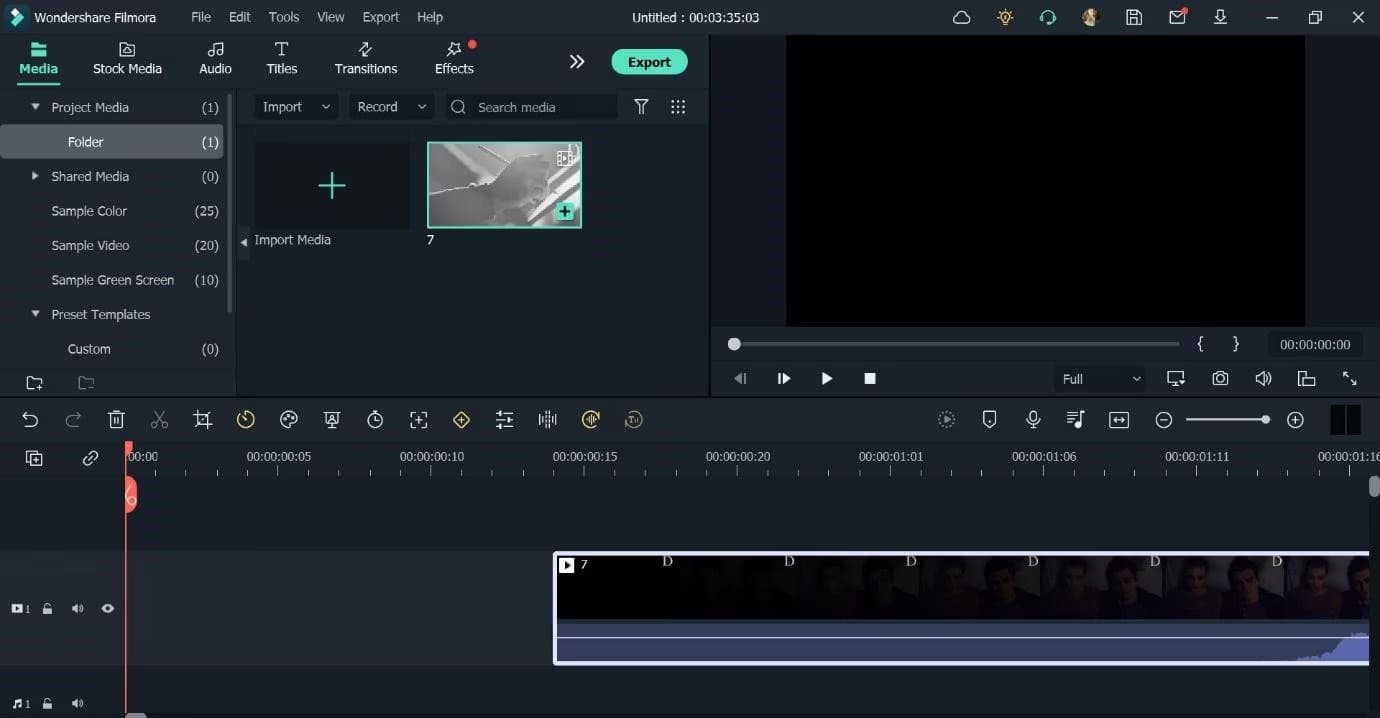
ขั้นตอนที่ 2 ปรับแต่งไฟล์
จากนั้น ลากวิดีโอ SDR ที่นำเข้าของคุณไปยังไทม์ไลน์การแก้ไขด้านล่าง คุณสามารถสร้างคีย์เฟรมหรือเอฟเฟกต์คีย์โครมา ตั้งค่าการลดเสียง และอื่นๆ อีกมากมายได้จากที่ใด นอกจากนี้คุณยังสามารถตัดแต่งหรือตัดส่วนที่ไม่ต้องการออกได้
หากต้องการเพิ่มเอฟเฟ็กต์พิเศษให้กับวิดีโอ โปรดไปที่ "เอฟเฟ็กต์" > "Boris FX" เพื่อสร้างตัวเลือกของคุณ
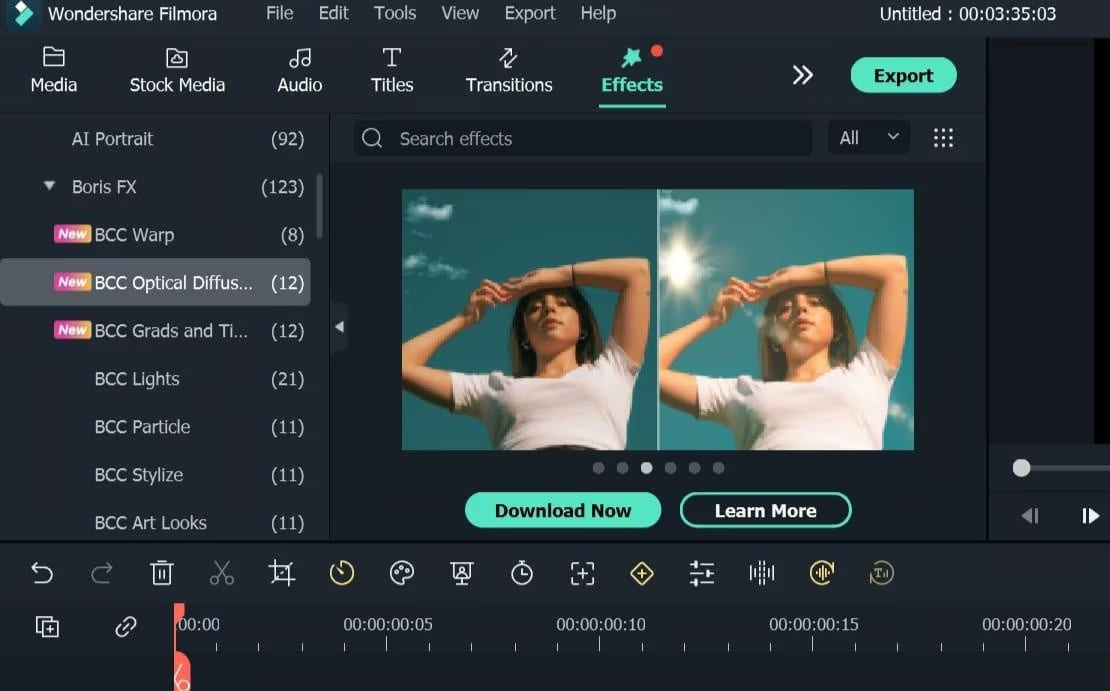
ขั้นตอนที่ 3 อัปเกรด SDR เป็น HDR10 หรือ Dolby Vision
เมื่อเลือกแล้ว ให้คลิกที่ปุ่ม "ส่งออก" ที่มุมขวาบน
จากนั้นแตะแท็บ "ในเครื่อง" เพื่อแก้ไขรูปแบบ ชื่อ เส้นทางเอาต์พุต ความละเอียด และพารามิเตอร์อื่นๆ
คลิก "การตั้งค่า" และเลือก HDR10 หรือ Dolby Vision ใน "ส่งออกพื้นที่สี" จากนั้นกด "ส่งออก" เพื่อเริ่มการแปลงวิดีโอ
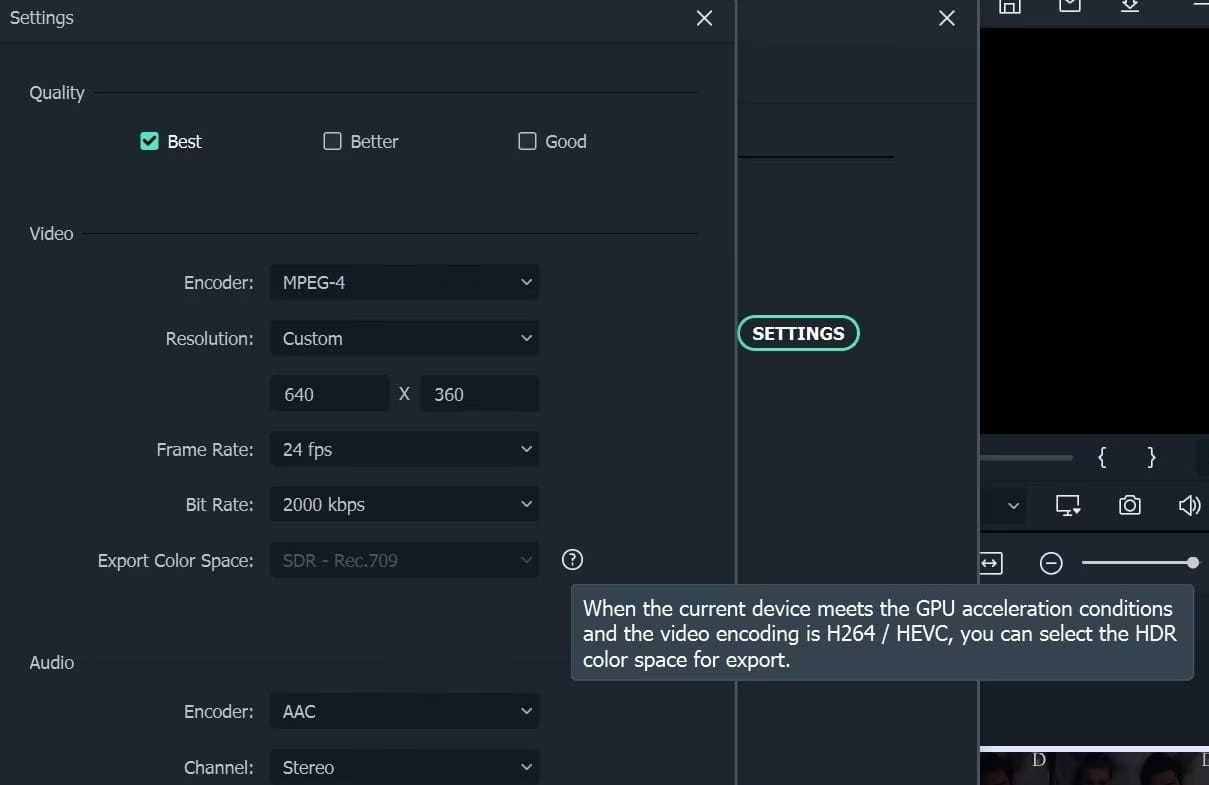
รูปแบบ HDR ได้รับความนิยมอย่างมากเนื่องจากคุณภาพวิดีโอที่ดีขึ้นและความเข้ากันได้ในวงกว้าง หากต้องการให้วิดีโอ SDR ของคุณสามารถเล่นได้บนอุปกรณ์แสดงผลส่วนใหญ่ คุณสามารถปฏิบัติตามวิธีการด้านบนเพื่ออัปเกรดวิดีโอของคุณจาก SDR เป็น HDR10 หรือ Dolby Vision โดยใช้เครื่องมือแปลง SDR เป็น HDR ดาวน์โหลดเครื่องมือนี้เพื่อทดลองใช้ทันที!
ขออภัยความคิดเห็นถูกปิด

แปลงไฟล์วิดีโอ/เสียงที่เข้ากันไม่ได้ แก้ไขวิดีโอ และปรับปรุงคุณภาพวิดีโอ

เพลิดเพลินกับชีวิตดิจิทัลที่ปลอดภัยและอิสระ
ประโยชน์
มัลติมีเดีย
สงวนลิขสิทธิ์© 2023 UkeySoft Software Inc. สงวนลิขสิทธิ์
คอมเมนต์ดับ!